VSTF Build Workflow(1)简介 && 准备工作
话说,该如何简要介绍一下我的这个topic呢?
我们知道,在VSTF2010之前,我们都是使用msbuild这个指令专门来deploy项目的。此外,什么xcopy啦,可以将deploy好的项目复制到指定的路径,哦,还有WIX,用于制作软件安装包。为此,我们要手动写很多条诸如DOS的指令,才能把我们做好的软件Release给客户。
这是一件很繁琐的工作,以至于很多程序员不愿干这事。当然这并不完全是程序员的事,所以有些公司有专门deploy的职位,一般招的是慢性子或者小姑娘。
自从WF 4.0诞生一来,VSTF项目组开始考虑用图形化来描述这一繁琐的过程,为此专门写了一套Activity和API来做这些事情。于是,在VSTF2010的年代,我们可以维护一个Sequence活动图(默认为DefaultTemplate.xaml),把build中所有的逻辑描述成其中一个个简单的Activity。
于是,便有了我的这个系列。
首先,我们要做一些准备工作:
1.安装并配置VSTF
在VSTF 2010中,有Controller和Agent的概念。一言以蔽之,一台机器就是一个Controller,每个Controller下可以有多个Agent。Agent是用来做build的host,于是我们可以在一台机器上同时build多个项目而没有dependency。(这是一个最简单的说法,要想详细理解这一概念,请参考这篇文章:http://msdn.microsoft.com/en-us/library/dd793166.aspx)
比如说,我的VSTF上的这个:
2.准备一个干净的machine,专门用来build我们的项目。同时呢,因为build完一个项目,要将生成的安装包自动copy到另一个网络路径上,所以要确保build机器具有读写这个网络路径的权限。
3.创建一个Winform项目并checkin到VSTF中,我们不需要写什么复杂的code,只是用这个项目来展示我们的Build Workflow,所以,越简单越好。
4.创建一个Build,命名为JianqiangBuild,指定它的Drop Folder,并选定Items To Build为我们刚刚建立的Winform项目,也就是WindowsFormsApplication2.sln文件。
至此,我们创建了一个Build,为了测试这个Build是否能正常工作,右击该build,选择Queue New Build,
如果没有错误,那么会显示下面build成功的画面,同时,在指定的Drop Folder下,会生成Build后生成的文件(或安装包)




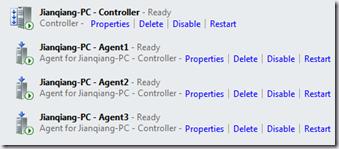
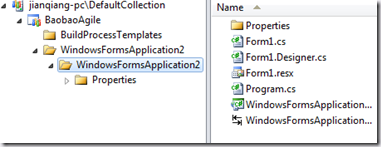
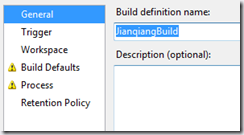
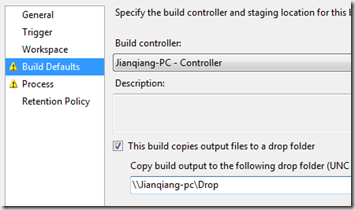
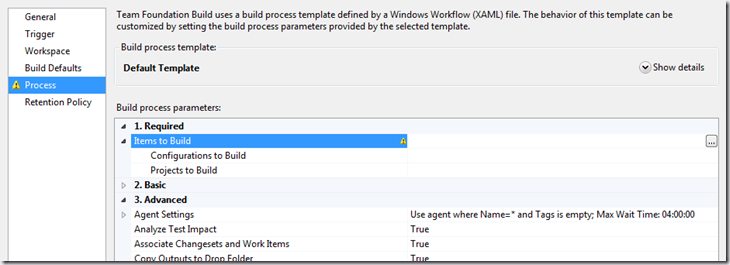
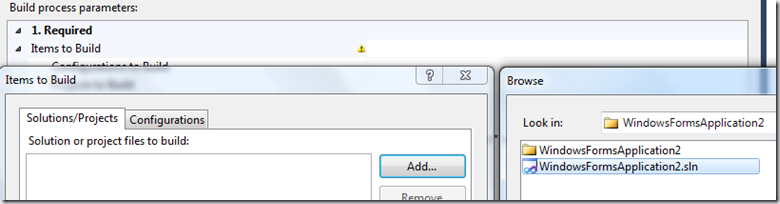
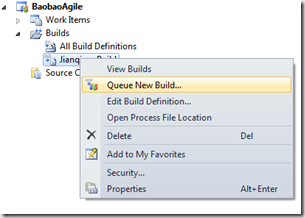
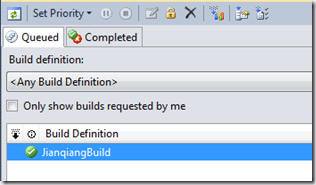
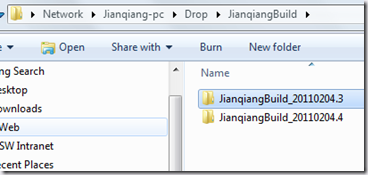

 浙公网安备 33010602011771号
浙公网安备 33010602011771号